上一篇
数据库安装 数据管理 mysql安装详细教程,mysql安装教程详细步骤讲解
- 问答
- 2025-07-28 19:04:49
- 7
MySQL安装详细教程:从零开始搭建你的数据库环境
最新动态(2025年7月)
MySQL 8.4 LTS版本近期发布,优化了分布式事务性能并增强了安全特性,如果你是新手或需要长期稳定的数据库服务,这个版本值得考虑,下面我们就手把手教你完成MySQL的安装和基础配置。
准备工作
确认系统环境
- Windows用户:确保是Win10及以上版本
- Mac用户:需macOS 12 Monterey或更新
- Linux用户:主流发行版(如Ubuntu 22.04/CentOS 9)均可
下载安装包
访问MySQL官网(手动输入地址),选择对应系统的安装包:
- Windows推荐下载
MySQL Installer MSI(包含图形化工具) - Linux建议直接用包管理器安装
Windows系统安装步骤
运行安装向导
双击下载的.msi文件,跟着向导操作:
- 选择安装类型:新手建议选
Developer Default(包含MySQL Workbench) - 点击"Execute"自动安装所需组件
关键配置环节
安装完成后会进入配置向导:
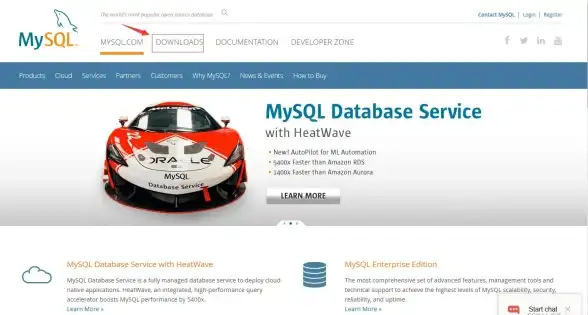
设置root密码(建议12位以上含大小写字母+数字)
2. 选择"Standalone MySQL Server"模式
3. 勾选"Add firewall exception"开放3306端口
4. 服务名称保持默认"MySQL80" 验证安装
按Win+R输入cmd打开命令行:
mysql -u root -p # 输入密码后看到"mysql>"提示符即成功
Mac用户专属教程
通过Homebrew安装(推荐)
打开终端执行:
brew install mysql brew services start mysql
安全初始化
mysql_secure_installation
根据提示:
- 设置root密码
- 移除匿名用户
- 禁止远程root登录
- 删除测试数据库
Linux系统安装(以Ubuntu为例)
终端一键安装
sudo apt update sudo apt install mysql-server
运行安全脚本
sudo mysql_secure_installation
检查服务状态
systemctl status mysql # 看到"active (running)"表示正常运行
安装后必做设置
创建日常用户(避免直接用root)
CREATE USER '你的用户名'@'localhost' IDENTIFIED BY '密码'; GRANT ALL PRIVILEGES ON *.* TO '用户名'@'localhost'; FLUSH PRIVILEGES;
基础配置文件优化
找到my.cnf/my.ini文件,建议调整:
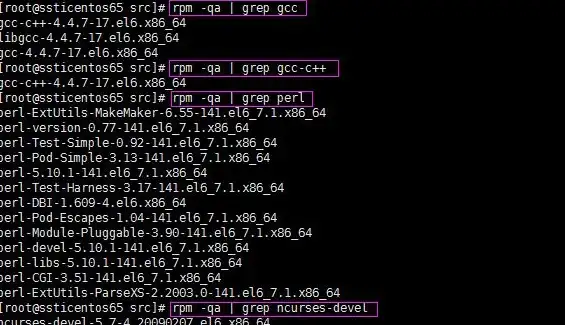
[mysqld] default_authentication_plugin=mysql_native_password character-set-server=utf8mb4 max_connections=100
常见问题解决
❌ 连接被拒绝
检查服务是否启动:sudo service mysql restart
❌ 忘记root密码
# 先停服务再跳过验证启动 sudo systemctl stop mysql sudo mysqld_safe --skip-grant-tables &
💡 提示:生产环境建议定期备份数据,可使用mysqldump工具。
本文由 载远航 于2025-07-28发表在【云服务器提供商】,文中图片由(载远航)上传,本平台仅提供信息存储服务;作者观点、意见不代表本站立场,如有侵权,请联系我们删除;若有图片侵权,请您准备原始证明材料和公证书后联系我方删除!
本文链接:https://up.7tqx.com/wenda/469537.html


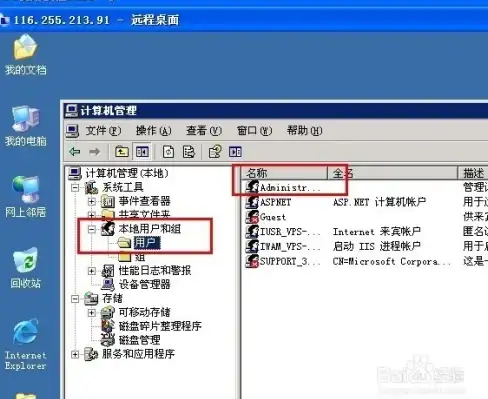

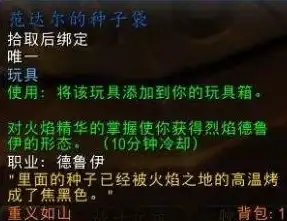
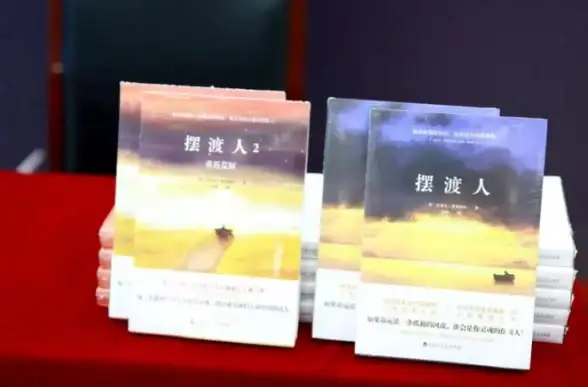
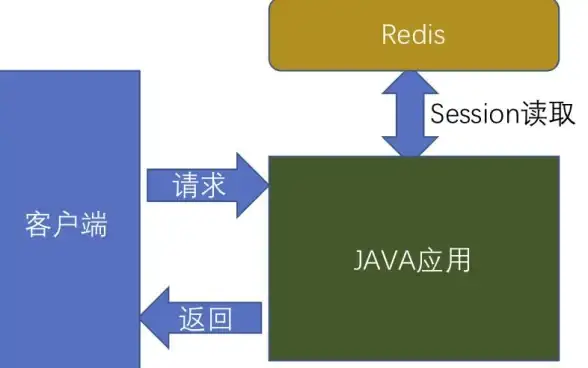


发表评论